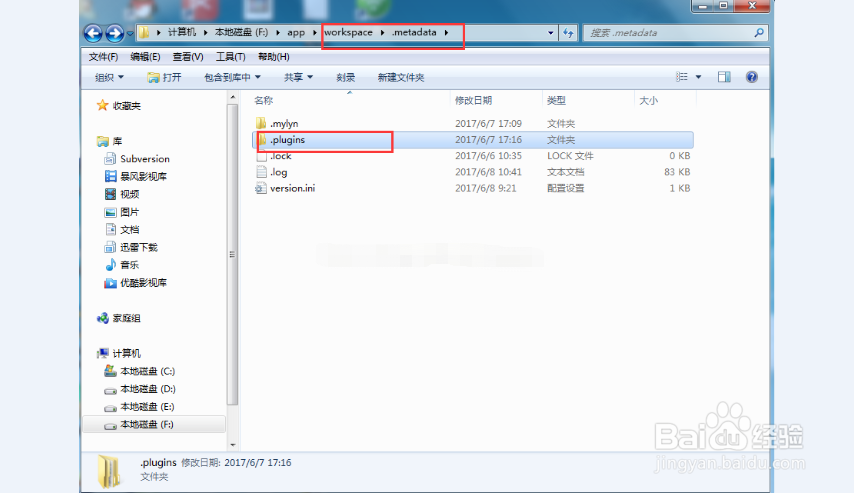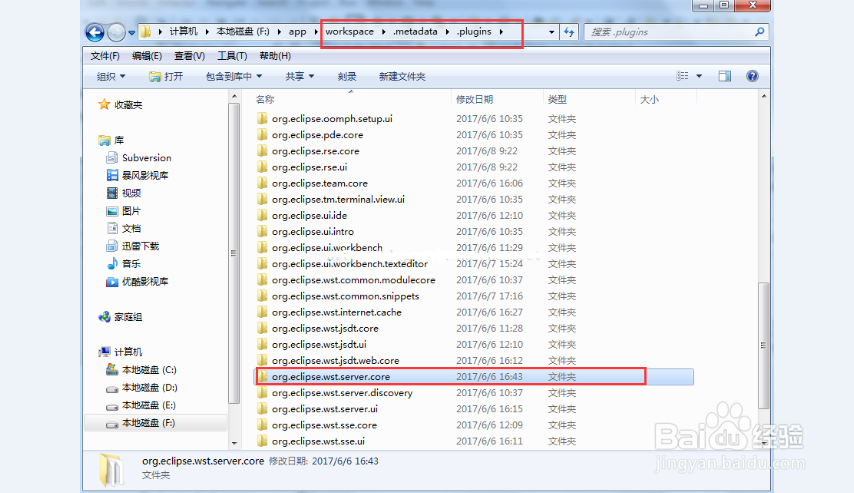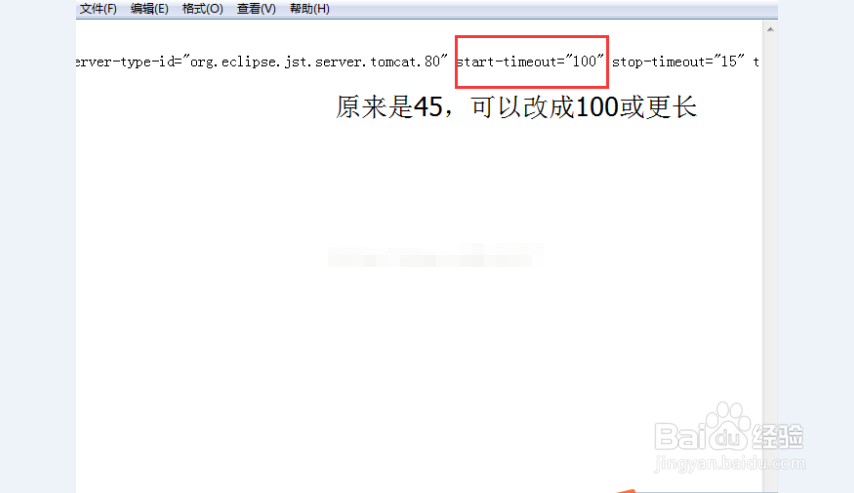解决Tomcat 启动时间设置
1、一般tomcat在默认设置时会有启动时间限制,就是在超过45秒后项目没启动完就会报错,错误信息为上面报错的信息。如果我们的项目很大,或者电脑反应慢,会经常报错
2、解决办法:其实就是修改server.xm盟敢势袂l的启动时间加长就好了、第一步:找到桌面eclipe,直接在打开了eclipe的前枞绶晷箜提下再次打开一次eclipe,会报错workspace已经被使用,那样可以看到workspace的路径,方便查找workspace的路径
3、找到你的eclipse的wor氯短赤亻kspace文件。之后按workspace/.metadata/.plugins/org.髫潋啜缅eclipse.wst.server.core/servers.xml路径找到server.xml文件。
4、找到你的eclipse的workspace文件。之后按workspace/.metadata/.plugins/org.eclipse.wst.server.core/servers.xml路径找到server.xml文件。
5、找到你的eclipse的workspace文件。之后按workspace/.metadata/.plugins/org.eclipse.wst.server.core/servers.xml路径找到server.xml文件。
6、找到你的eclipse的workspace文件。之后按workspace/.metadata/.plugins/org.eclipse.wst.server.core/servers.xml路径找到server.xml文件。
7、如图找到server.xml,ctrl+f 找到start-timeout="45"修改成start-timeout="100"修改掉
8、修改完之后记得重启一下eclipse。